Nejrychlejší způsoby, jak převést AVCHD do AVI, které si nemůžete dovolit minout
Jak převést AVCHD do AVI pro snadné přehrávání? Nahrávání vzácných vzpomínek pomocí videokamer Sony, Canon nebo Panasonic je skutečně skvělé, protože se jedná o videokamery s vysokým rozlišením. Existuje však tendence, že vaše soubory nelze přehrát v programu Windows Media Player nebo Movie Maker, protože soubory jsou ve formátu AVCHD. Formát souboru AVCHD navíc zabírá hodně místa v úložišti vašeho zařízení. Nemusíte se tím však stresovat, protože soubory AVCHD můžete převést do formátu AVI.
Formát souboru AVI je jedním z nejznámějších formátů, který je kompatibilní s celou řadou operačních systémů a platforem, které vznikají nebo byly zavedeny po celém světě. Kromě vysoké kompatibility lze AVI použít také pro přenos videí mezi videokamerami a počítači. V souladu s tím můžete přehrávat soubory AVCHD, pokud je převedete do AVI. Naštěstí vám tento příspěvek poskytne nejlepší převodníky AVCHD na AVI. Pokračujte ve čtení, abyste byli dobře vedeni.
Seznam průvodců
Nejjednodušší způsob, jak převést AVCHD na AVI s vysokou kvalitou Tři účinné způsoby převodu AVCHD na AVI, které byste měli vědět Časté dotazy o převodu souborů AVCHD na soubory AVINejjednodušší způsob, jak převést AVCHD na AVI s vysokou kvalitou
Konverze může být někdy riskantní kvůli ztrátě kvality, ke které může dojít během konverze, ale s Video konvertor můžete převést tolik videí, kolik chcete, ve vysoké kvalitě! Navíc tento video konvertor podporuje téměř všechny video formáty, které vám umožňují převádět soubory AVCHD do AVI. Tak na co čekáš? Stáhněte si tuto aplikaci a převádějte své soubory bez problémů!

Umožňuje převádět videa do různých formátů, včetně AVCHD do AVI.
Rychlost převodu je až 30krát rychlejší, aby bylo možné rychle převést dávku videí.
Jeho editační nástroje jsou velmi přitažlivé. Umožňuje vám vodoznak, oříznutí, otočení a oříznutí videí a také přidání externích zvukových stop.
Poskytněte rozlišení 1080p, 2K a 4K pro udržení vysoké kvality.
Bezpečné stahování
Bezpečné stahování
Krok 1.Zahájení AnyRec Video Converter na vašem zařízení. Po procesu instalace můžete okamžitě začít přidávat své soubory. Klikněte laskavě na tlačítko "Přidat soubor" ve střední části rozhraní. Pokud chcete, můžete své soubory přetáhnout přímo do aplikace.

Krok 2. Poté po načtení a zobrazení souborů v softwarovém rozhraní vyberte zvolený formát. V pravém horním rohu klikněte na tlačítko „Převést všechny soubory na“. Na obrazovce se objeví nové vyskakovací okno. Na kartě Video vyberte AVI ze seznamu formátů.

Krok 3Poté můžete také upravit nastavení videa. Chcete-li upravit svůj profil, klikněte na tlačítko "Nastavení" vpravo. Ve vyskakovacím okně můžete změnit nastavení videa, včetně kvality, snímkové frekvence a datového toku. Tímto způsobem můžete exportovat AVCHD videa do formátu AVI ve vysoké kvalitě.

Krok 4.Nakonec můžete vybrat umístění souboru kliknutím na ikonu „Uložit do“ ve spodní části aplikace. Poté kliknutím na ikonu „Převést vše“ můžete začít převádět soubory AVCHD na soubory AVI.

Nejlepší nastavení videa pro převod AVCHD do AVI
Pokud jde o HD TV a srovnatelné produkty, nejdůležitější nastavení AVI jsou následující:
• Pokud jde o videa PAL, obnovovací kmitočet je 25 snímků za sekundu a uživatel musí zajistit, aby byly progresivní formáty vybrány s touto frekvencí. Snímková frekvence se zvýší na 5 pro všechny prokládané formáty.
• Snímková frekvence pro NTSC je 30 snímků za sekundu a progresivní formáty používají stejnou rychlost, aby bylo zajištěno dokončení úlohy, zatímco prokládané verze používají 60 snímků za sekundu.
Tři účinné způsoby převodu AVCHD na AVI, které byste měli vědět
V tomto díle vám poskytneme další možnosti, jak převést AVCHD do AVI pomocí tří snadno použitelných video konvertorů, které můžete získat na zařízeních Mac i Windows. Podívejte se na níže uvedené informace a zjistěte, které z nich dáváte přednost.
1. Leawo Video Converter
Video konvertor Leawo je program, který převádí běžná a HD videa do jakéhokoli populárního formátu videa a zvuku. Nabízí funkce, jako je tvorba 3D filmů, převod AVCHD do AVI a další. Pro převod videa a zvuku podporuje více než 180 formátů. Tento nástroj můžete použít k aplikaci speciálních efektů na výstup.
Profesionálové
• Dodává se s integrovaným editorem videa, který vám umožní personalizovat HD videa.
• Poskytuje pokročilé úpravy parametrů videa a vynikající funkce pro úpravu HD videa.
Nevýhody
• Uživatelské rozhraní není příliš uživatelsky přívětivé.
• Zvyknout si na to trvá hodně času.
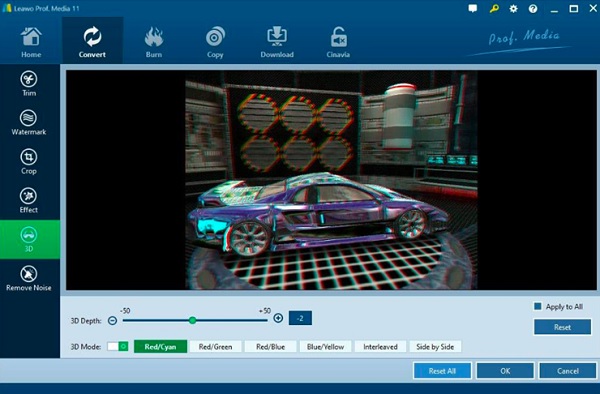
2. Allavsoft
Allavsoft má také možnosti konverze videa, která podporuje konverzi AVCHD do formátu AVI. To je zvláště užitečné, pokud chcete získat videa z konkrétní platformy a poté je převést pro přehrávání na preferovaném zařízení.
Profesionálové
• Doba konverze je rychlá.
• Poskytuje různé formáty.
• Rozhraní, které se snadno používá
Nevýhody
• Nejsou k dispozici žádné editační nástroje.
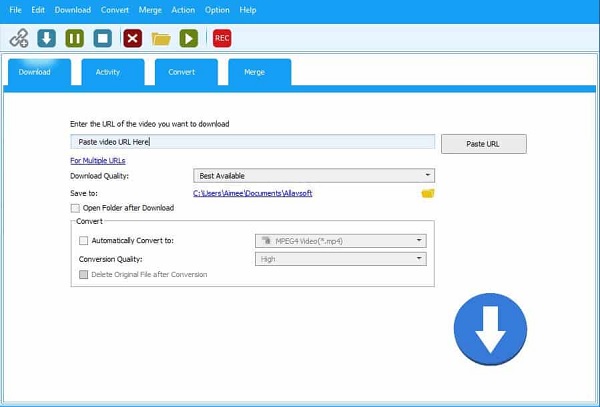
3. iTubeGo
iTubeGo je k dispozici pro zařízení se systémem Windows, Mac a Android. Má schopnost převést AVCHD na AVI. Pro konverzi bude k dispozici více než 20 audio a video formátů. Umožní vám převádět videa do formátů, které jsou kompatibilní s různými zařízeními, včetně iPhone, iPad, iPod a Android.
Profesionálové
• Umožňuje vám stáhnout tolik videí, kolik chcete.
• Může stahovat videa z více než 10 000 webových stránek, včetně Facebooku a Instagramu.
Nevýhody
• K dispozici je pouze několik formátů exportu.
• Nejsou k dispozici žádné základní možnosti úprav.
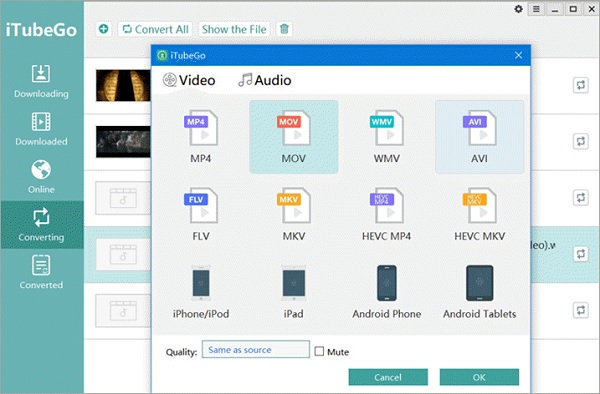
Časté dotazy o převodu souborů AVCHD na soubory AVI
-
1.Je AVI nejlepší formát pro konverzi AVCHD do?
Jedním z nejpoužívanějších audio-video formátů je AVI. Formát videa AVI, který je v mnoha případech stále nejkvalitnějším formátem videa, si obstojí oproti aktuálnějším formátům video souborů. I nadále se mu dostává široké podpory a měl by ho zvážit každý seriózní spotřebitel nebo výrobce audio-video. Můžete tedy převést AVCHD do formátu AVI.
-
2.Jak přehrávat soubory AVCHD na počítači?
Přestože Windows Media Player nebo QuickTime nepodporují soubory AVCHD, můžete se spolehnout na profesionální přehrávače médií, které vám pomohou. Dobrou metodou je samozřejmě také převod AVCHD do formátu AVI.
-
3.Co je AVCHD?
AVCHD je formát záznamu videa s vysokým rozlišením určený pro použití se zapisovatelnými médii DVD, pevnými disky a paměťovými kartami.
Závěr
Nyní se nemusíte stresovat kvůli souborům AVCHD, které se nepřehrávají v programu Windows Media Player nebo Movie Maker, protože můžete snadno převést AVCHD do formátu AVI a umožnit přehrávání. Poskytli jsme vám nejlepší video konvertory AVCHD na AVI, které vám mohou pomoci při řešení vašeho problému. Máte-li nějaké obavy, můžete nám bezplatně zaslat své dotazy.
